VPN是什麼? VPN虛擬私人網路的優缺點

VPN是什麼? VPN有哪些優缺點?接下來,我們和WebTech360一起探討VPN的定義,以及如何在工作中套用這種模式和系統。
雖然從您的電腦中刪除過度膨脹的軟體是必要的,但並非所有方法都是可靠的。一些開發人員和 GitHub 小組宣傳他們的 Windows 過度軟體刪除腳本可以快速解決問題。然而,一旦開始使用它們,您就會發現它們弊大於利。以下是您不應該在 Windows 上使用過度軟體刪除腳本的原因。
什麼是過時軟體刪除腳本?
顧名思義,過時軟體刪除腳本是一組命令,可協助從您的電腦中刪除預先安裝的應用程式(過時軟體)。
在 Windows 裝置上,過時軟體移除腳本將與PowerShell或其他終端(如 Mintty、PuTTy 或 Git Bash)搭配使用。
GitHub 是 Windows 過度軟體移除腳本的最大來源。只需進行簡單搜索,您就會找到有關這些程序的 479 個結果。您可以在 Reddit、Quora、科技部落格和開發者網站上找到許多此類的過度軟體刪除腳本。
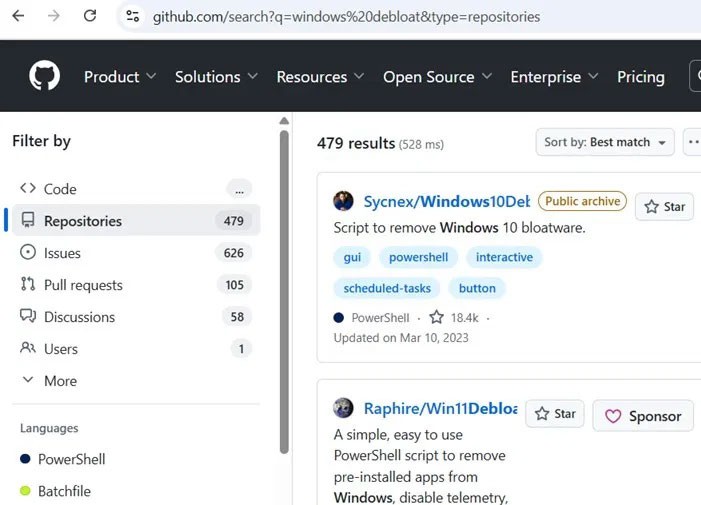
文章作者嘗試了一款適用於 Windows 的過時軟體移除軟體「Win11debloat」。該腳本聲稱可以刪除 Windows 11 上所有預先安裝的過時軟體。有兩種方法可以執行該腳本:手動下載腳本或在 PowerShell(管理員模式)中輸入腳本區塊。當執行第二種方式時,會開啟一個新窗口,其中顯示“刪除應用程式模式”,輸入 3 進行選擇。
將開啟另一個新窗口,讓您手動檢查要從 Windows PC 中刪除的垃圾應用程式。如果您不想浪費太多時間,只需選擇所有這些應用程式。但不建議這麼做。
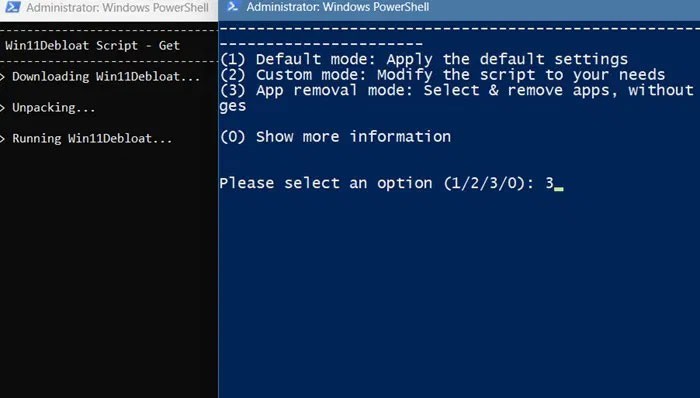
過度膨脹軟體刪除腳本的目的是自動刪除開發人員認為是過度膨脹軟體的應用程式。雖然這可以清除系統中的此類程序,但它可能會導致一些問題,如下所述。
1. 誤報過多
並非所有預先安裝的程式都是過度膨脹的軟體。其中一些對於系統正常運作是必需的。 Windows 過度軟體刪除腳本可能看起來快速又簡單,但它可能會錯誤地識別誤報並刪除您想要保留的程式。
對於上面的「Win11debloat」範例,卸載腳本錯誤地將幾個常用軟體識別為過度使用的軟體——Bing Translator、Bing Weather、Windows Tools 和 Quick Assist。
但是,作者想要刪除 Skype 和 Zune Video,因此他繼續確認卸載這兩個應用程式。這會導致螢幕閃爍片刻。除此之外,沒有其他問題。
已使用腳本從 PowerShell 中刪除了 Skype 和 Zune Video 等程式。
但是,如果您按照腳本的建議刪除與 Bing、快速助手和 Microsoft Tools(包含控制面板和寫字板的資料夾)相關的程序,則可能會導致正在執行的 Windows PC 出現許多系統問題。
2. 過度安裝軟體刪除腳本可能會導致系統不穩定
並非所有的 Windows 過度軟體刪除腳本都是不好的,您可能會發現一些奇怪的腳本可以很好地完成工作。廣泛建議使用「Win11debloat」來縮小 Windows 大小,因為您可以輕鬆選擇要刪除的內容。但如果使用未知的腳本,可能會使您的運行設備不穩定。
當您嘗試執行其中一些腳本時,Windows 可能會向您發出各種「拒絕存取」警告。刪除過度膨脹的軟體需要存取受保護的資料夾「System32」。畢竟,Microsoft Defender Antivirus 應該可以防止遠端腳本接管 System32 及其依賴的檔案和資料夾。
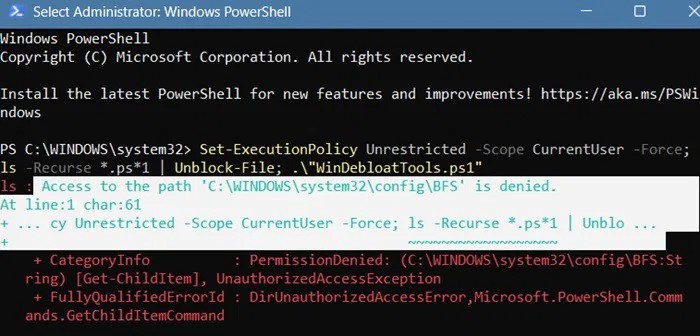
Defender 具有額外的防篡改保護功能,可防止 System32 和其他重要資料夾被修改。因此,如果您希望讓過度使用軟體的刪除腳本發揮作用,則必須刪除所有這些權限。
即使您成功刪除了其他程序,系統也可能會變得不穩定。其明顯的跡像是硬體故障、應用程式無響應、連接問題、螢幕閃爍甚至設備過熱。
3. 附帶不必要的額外內容
由於無法驗證這些 Windows 偵錯腳本的原始來源,因此無法知道它是否安裝了其他元件。
如果發生這種情況,可能會導致軟體衝突,因為您可能會意外下載許多不需要的程式。這些包括捆綁軟體,作為可選功能或工具提供。如果劇本寫得不好,可能連拒絕的可能都沒有。隱藏元件會形成自己的一套過度膨脹的軟體,從而違背了使用偵錯腳本的目的。
了解外部腳本是否導致您的裝置出現問題的一種方法是,它是否要求您在裝置上重新安裝 Windows。此外,腳本還可以作為觸發器以連續序列執行更多命令。完成所有步驟後,您的裝置中將會有一些附加軟體。
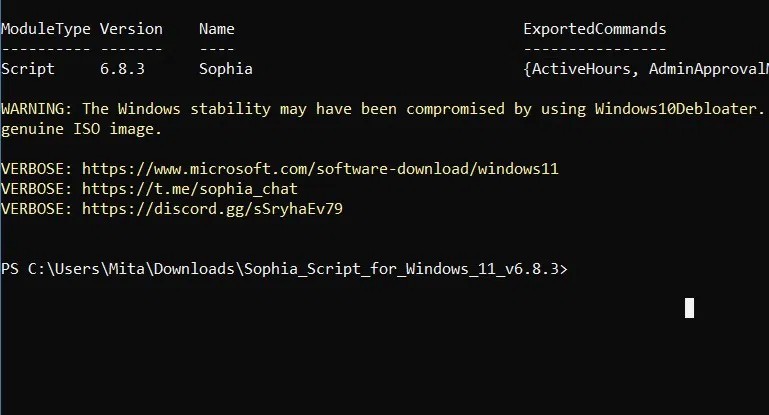
如果您開始注意到一些軟體衝突,例如常見的「檔案在另一個程式中開啟」錯誤,則可能需要清理 Windows 登錄。
4. Windows 過度軟體移除腳本可能會導致未來的更新錯誤
過度軟體移除腳本是 Windows 裝置上更新錯誤的常見來源。這是開發人員不會告訴你的事情,但問題體現在多個方面:
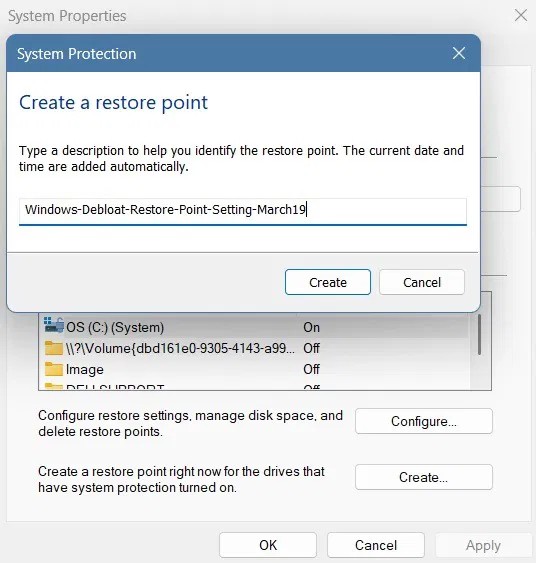
如果您在嘗試更新裝置時遇到太多錯誤,請使用雲端重設 Windows來解決問題。
5.惡意軟體的威脅
當然,使用來自未知來源的第三方腳本時最大的擔憂是其中一些腳本可能包含惡意軟體變種作為有效載荷。如果您啟用了 Windows Defender 或第三方防毒軟體,則該腳本可能會被阻止,正如我們在上面的範例中看到的那樣。
然而,由於零時或零日威脅的工作方式,您的防毒供應商可能無法及時針對較新的威脅變種創建解毒劑。換句話說,您只會在設備上承擔不必要的風險而沒有任何好處。
VPN是什麼? VPN有哪些優缺點?接下來,我們和WebTech360一起探討VPN的定義,以及如何在工作中套用這種模式和系統。
Windows 安全中心的功能遠不止於防禦基本的病毒。它還能防禦網路釣魚、攔截勒索軟體,並阻止惡意應用運作。然而,這些功能並不容易被發現——它們隱藏在層層選單之後。
一旦您學習並親自嘗試,您就會發現加密非常容易使用,並且在日常生活中非常實用。
在下文中,我們將介紹使用支援工具 Recuva Portable 還原 Windows 7 中已刪除資料的基本操作。 Recuva Portable 可讓您將其儲存在任何方便的 USB 裝置中,並在需要時隨時使用。該工具小巧、簡潔、易於使用,並具有以下一些功能:
CCleaner 只需幾分鐘即可掃描重複文件,然後讓您決定哪些文件可以安全刪除。
將下載資料夾從 Windows 11 上的 C 碟移至另一個磁碟機將幫助您減少 C 碟的容量,並協助您的電腦更順暢地運作。
這是一種強化和調整系統的方法,以便更新按照您自己的時間表而不是微軟的時間表進行。
Windows 檔案總管提供了許多選項來變更檔案檢視方式。您可能不知道的是,一個重要的選項預設為停用狀態,儘管它對系統安全至關重要。
使用正確的工具,您可以掃描您的系統並刪除可能潛伏在您的系統中的間諜軟體、廣告軟體和其他惡意程式。
以下是安裝新電腦時推薦的軟體列表,以便您可以選擇電腦上最必要和最好的應用程式!
在隨身碟上攜帶完整的作業系統非常有用,尤其是在您沒有筆記型電腦的情況下。但不要為此功能僅限於 Linux 發行版——現在是時候嘗試複製您的 Windows 安裝版本了。
關閉其中一些服務可以節省大量電池壽命,而不會影響您的日常使用。
Ctrl + Z 是 Windows 中非常常用的組合鍵。 Ctrl + Z 基本上允許你在 Windows 的所有區域中撤銷操作。
縮短的 URL 方便清理長鏈接,但同時也會隱藏真實的目標地址。如果您想避免惡意軟體或網路釣魚攻擊,盲目點擊此類連結並非明智之舉。
經過漫長的等待,Windows 11 的首個重大更新終於正式發布。













